
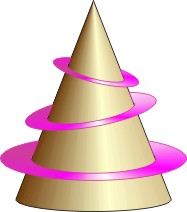
|
1. Készítsünk egy kúp formát. Rajzoljunk egy egyenlőszárú háromszöget például a Smart Drawing (Intelligens Rajzoló) eszközzel, helyezzünk egy lapított ellipszist a háromszög aljához, forrasszuk egybe a két elemet, végül színezzük Conical (Kúpos) színátmenettel.
2.Hozzunk létre egy körgyűrűt, melyet majd a kúpra illesztünk. Rajzoljunk két kört, a kijelölt köröket a C és az E billentyű lenyomásával igazítsuk vízszintesen és függőlegesen középre, majd a Ctrl-L billentyűkombináció lenyomásával kombináljuk egybe az elemeket. Végül a térhatás érdekében színezzük a gyűrűt Conical (Kúpos) színátmenettel, és csökkentsük a rajzelem magasságát, hogy kör helyett ellipszisgyűrűt kapjunk.
|
|||
|
|
3. Húzzuk a gyűrűt a kúpra. Igazítsuk és méretezzük úgy a rajzelemet, hogy a gyűrű belső ellipszise egy picit nagyobb legyen mint az adott helyen a kúp szélessége. Az érdekesség kedvéért a gyűrű kissé elforgatott és átméretezett másolatait is a kúpra helyezhetjük.
|
||
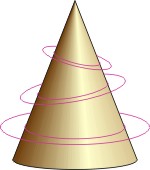 |
4. Töröljük a gyűrűkből azokat a részeket, melyeket a valóságban a kúp takarna. Aktiváljuk a Virtual Segment Delete (Virtuális Résztörlő) eszközt az eszközkészletben. A kurzor piktogramjában egy vonaldarabra mutató kés lesz látható. Pozícionáljuk az egérmutatót a törlendő vonalrész fölé. Amikor a kurzor pontosan a körvonal fölé kerül, függőleges helyzetű kés alakúra változik, ekkor kattintsunk a bal egérgombbal. A műveletet ismételve töröljük valamennyi felesleges körvonalrészt.
|
||
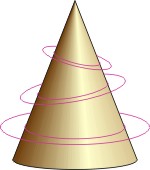 |
5. Zárjuk a nyitott görbéket. A látszólagos szegmensek törlésekor megszakítottuk a körgyűrűk körvonalát, így a kitöltésük az alapértelmezés szerint nem látható. A görbék zárásával azonban ismét megjeleníthetjük azokat. Esetünkben a gyűrűk körvonalát legegyszerűbben a következő módon zárhatjuk: Jelöljünk ki egy gyűrűt és válasszuk az Arrange (Elrendezés) menü Close Path (Görbe Bezárása) pontjának Closest nodes with Straight Lines (Legközelebbi Csomópontoknál Egyenessel) parancsát.
|
||
|
|
|||||||